Czy boisz się utraty ważnych danych? Oto bardzo prosty i wygodny sposób na tworzenie kopii zapasowych danych dla użytkowników usługi iCloud. Możesz mieć kopię danych za pomocą iCloud Backup na swoich urządzeniach Apple. Następnie możesz łatwo przywrócić informacje, których kopię zapasową utworzono na nowym urządzeniu. Ale czy wiesz? co robi kopia zapasowa iCloud? Jeśli jesteś ciekawy, co iCloud tworzy na swoim iPhonie lub iPadzie, oto, co powinieneś wiedzieć.
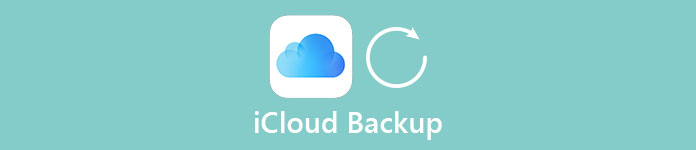
Część 1. Co robi iCloud Backup
Po skonfigurowaniu konta iCloud automatycznie otrzymujesz bezpłatne miejsce do przechowywania danych 5GB. Można go używać do tworzenia kopii zapasowych w usłudze iCloud, aby przechowywać zdjęcia i filmy przechowywane w Tobie w bibliotece iCloud, a Twoje dokumenty były zawsze aktualne na iCloud Drive.
W rzeczywistości iCloud nie tworzy kopii zapasowych absolutnie wszystkiego. Apple poinformuje Cię w ustawieniach iCloud, że usługa obsługuje „konta, dokumenty, dane zdrowotne, konfigurację i ustawienia domu”. Jednak to nie wszystko, co iCloud może wykonać kopię zapasową. Więc co w ogóle robi kopia zapasowa iCloud? Oto więcej szczegółów na temat kopii zapasowej iCloud.
1. Wideo i zdjęcia na kopii zapasowej iCloud
- Zdjęcia i filmy na iPhonie, iPadzie i iPodzie touch.
- Kup historię z usług Apple, takich jak Twoja muzyka, filmy, programy telewizyjne, aplikacje i książki.
- Pozycje odtwarzania w aplikacji Podcasty firmy Apple.
- Dzwonek
2. Tekst i wiadomości na kopii zapasowej iCloud
- Wiadomości i wiadomości, SMS-y i MMS-y.
- Wizualne hasło poczty głosowej (wymaga karty SIM, która była używana podczas tworzenia kopii zapasowej).
- Wizualne hasło poczty głosowej (wymaga karty SIM, która była używana podczas tworzenia kopii zapasowej).
- Skróty tekstowe w Ustawienia> Ogólne> Klawiatura> Zamiana tekstu.
3. Historia połączeń i kontakt w sprawie kopii zapasowej iCloud
- Zablokowane liczby między wiadomościami na wszystkich urządzeniach i telefonie.
- Listy VIP w Mail.
- Listy VIP w Mail.
- Historia połączeń.
4. Historia przeglądania i ustawienia kopii zapasowej iCloud
- Zakładki Safari.
- Historia Safari.
- Subskrypcje RSS Safari w sekcji Łącza udostępnione.
- Czytanie pozycji w aplikacji iBooks.
5. Inne informacje o kopii zapasowej iCloud
- Dane aplikacji.
- Kopie zapasowe Apple Watch.
- Dane dotyczące zdrowia.
- Ustawienia i urządzenia HomeKit.
- Ekran główny i organizacja aplikacji.
Ale informacje o kopii zapasowej na iPhonie, iPadzie i iPodzie są przechowywane tylko na urządzeniu. Nie obejmuje informacji już przechowywanych w usłudze iCloud, takich jak Kontakty, udostępnione zdjęcia, zdjęcia iCloud oraz pliki przechowywane na dysku iCloud. Teraz już wiesz, co robi kopia zapasowa iCloud.
Ponadto, gdy zabraknie wolnego miejsca, możesz zyskać więcej miejsca, kupując więcej pamięci iCloud lub usuwając niechciane pliki. Oprócz tego, co robi kopia zapasowa iCloud, aby twoja kopia zapasowa iCloud była automatycznie co noc, musisz wykonać następujące czynności:
- Upewnij się, że kopia zapasowa iCloud jest włączona. Możesz go włączyć w Ustawieniach> iCloud> Kopia zapasowa.
- Upewnij się, że to urządzenie jest podłączone do źródła zasilania.
- Połącz urządzenie z siecią Wi-Fi.
- Zablokuj ekran swojego urządzenia.
- Sprawdź swój iCloud, aby upewnić się, że masz wystarczającą ilość wolnego miejsca w iCloud na wykonanie kopii zapasowej.
- Przełącz typ danych, który chcesz wykonać, i nie włączaj wszystkich typów danych do tworzenia kopii zapasowych, aby tego uniknąć długa kopia zapasowa iCloud na iPhone'a.
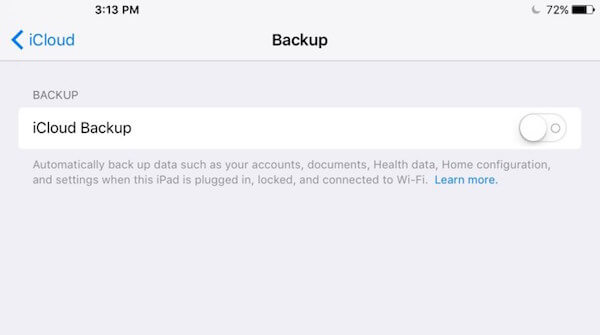
Część 2. Jak uzyskać dostęp i wyświetlić iCloud Backup
Teraz wiesz, co robi kopia zapasowa iCloud, ale czy wiesz, jak uzyskać dostęp do kopii zapasowej iCloud? W tym miejscu zalecamy dwie metody uzyskiwania dostępu i przeglądania kopii zapasowych iCloud za pośrednictwem oficjalnej strony internetowej lub aplikacji do przeglądania kopii zapasowych iCloud.
Najlepszy sposób na dostęp i przeglądanie wszystkich kopii zapasowych iCloud
Odzyskiwanie danych iPhone umożliwia dostęp do wszystkich kopii zapasowych iCloud i wyświetlanie ich. Jest to profesjonalna aplikacja, która może zapewnić elastyczne rozwiązanie do odzyskiwania utraconych danych lub usuwania plików z urządzeń Apple, iTunes i iCloud. Jest kompatybilny z dowolnym systemem iOS i dowolnym typem iPhone'a. I może wyświetlić podgląd wszystkich plików, które robi kopie zapasowe iCloud. Pozwala odzyskać utracone dane w różnych sytuacjach, nie tylko wtedy, gdy urządzenie zostanie skradzione, zablokowane lub uszkodzone przez wodę.
FoneLab - iPhone Data Recovery
- Łatwy dostęp i zobacz wszystko, co robi kopia zapasowa iCloud.
- Odzyskaj prawie wszystkie popularne usunięte / utracone pliki iOS, w tym zdjęcia, filmy, wiadomości, kontakty itp. Z iCloud.
- Podgląd zarówno usuniętych, jak i istniejących plików, aby zachować bieżące nienaruszone. W rzeczywistości może wyświetlić podgląd wszystkich plików, które mogą być archiwizowane przez iCloud.
- Podgląd, eksport i przywracanie utraconych danych z kopii zapasowej iTunes do komputera w mgnieniu oka.
- Pobierz i pobierz zdjęcia oraz inne rodzaje danych 18 z plików kopii zapasowych iCloud jako odzyskiwanie danych z kopii zapasowej iCloud.
- Obsługa dowolnego popularnego urządzenia z systemem iOS, w tym iPhone XS / XR / X / 8 / 7 / SE / 6 / 5, iPad Pro / Air / mini, iPod touch.
Krok 1. Pobierz i zainstaluj program
Pobierz oficjalną wersję iPhone Data Recovery, zainstaluj i uruchom program na swoim komputerze. Połącz urządzenie iOS z komputerem. Upewnij się, że program rozpoznaje urządzenie automatycznie.

Krok 2. Odzyskaj z pliku kopii zapasowej iCloud
Aby sprawdzić, co robi kopia zapasowa iCloud, możesz wybrać „Odzyskaj z pliku kopii zapasowej iCloud”. Następnie zaloguj się na swoje konto Apple i wybierz odpowiednią kopię zapasową iCloud, którą chcesz sprawdzić. Kliknij przycisk „Pobierz”, a następnie kliknij „Start”, aby rozpocząć analizę urządzenia. Analiza całej zawartości kopii zapasowej iCloud może chwilę potrwać.

Krok 3. Dostęp i przeglądanie kopii zapasowej iCloud
Następnie możesz zobaczyć wszystkie swoje dane w urządzeniu, w tym zdjęcia, historię połączeń, wiadomości itp. Możesz wybrać to, czego potrzebujesz i kliknąć „Odzyskaj”. Obsługuje odzyskiwanie partii.

Więcej szczegółowych informacji na temat jak wyświetlić wszystkie pliki kopii zapasowych iCloud, możesz sprawdzić ten post.
Jak sprawdzić, co iCloud kopii zapasowej na iCloud.com (Common Way)
Krok 1. Dostęp do kopii zapasowej iCloud w przeglądarce internetowej
Otwórz przeglądarkę i przejdź do strony internetowej iCloud www.icloud.com. A następnie zaloguj się do iCloud za pomocą swojego Apple ID i hasła. Możesz sprawdzić, co robi kopia zapasowa iCloud po uzyskaniu dostępu do konta.
Krok 2. Zobacz kopie zapasowe iCloud online
Umożliwia dostęp lub pracę z niektórymi plikami zapisanymi lub zsynchronizowanymi tylko z iCloud. Nie można sprawdzić wszystkich plików w kopii zapasowej iCloud, takich jak pliki muzyczne, historia przeglądania i inne.
Krok 3. Pobierz pliki z kopii zapasowej iCloud
Po kliknięciu na zdjęcia możesz wyświetlać, pobierać lub usuwać zdjęcia. Po kliknięciu na iCloud Drive możesz przesyłać i pobierać dokumenty i pliki. Możesz także wyświetlać kontakty i wydarzenia w kalendarzu.
Tylko część danych z kopii zapasowej iCloud można przeglądać www.icloud.com. Aby wyświetlić więcej plików na iCloud, musisz użyć Eksplorator kopii zapasowych danych iCloud aby to zrobić.
Wnioski
iCloud zapewnia łatwe i niezawodne rozwiązanie do tworzenia kopii zapasowych dla użytkowników Apple, aby tworzyć kopie zapasowe swoich ulubionych zdjęć, filmów lub innych ważnych plików bezprzewodowo i automatycznie. Po poznaniu co robi kopia zapasowa iCloud, możesz rozsądniej zarządzać swoją pamięcią masową iCloud. Co więcej, możesz także pobrać iPhone Data Recovery, aby wyszukać pomoc. Jeśli masz inne pytania lub pomysły dotyczące tworzenia kopii zapasowych w iCloud, możesz udostępnić je w komentarzach.








